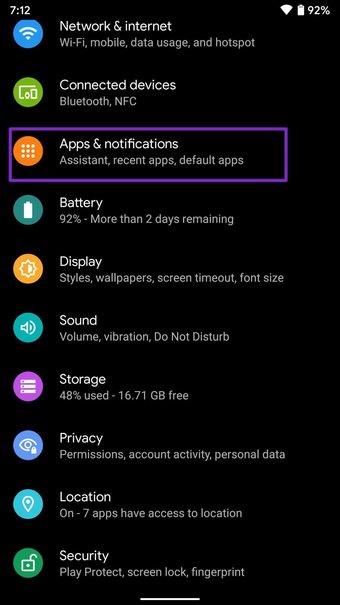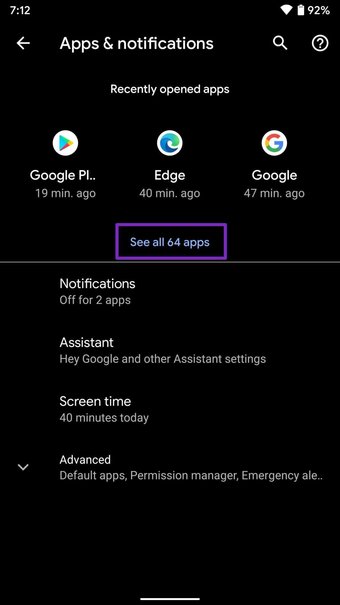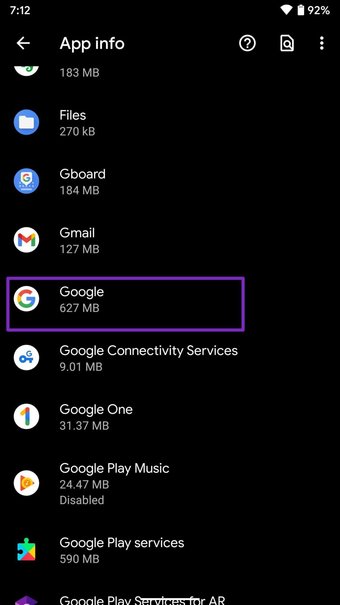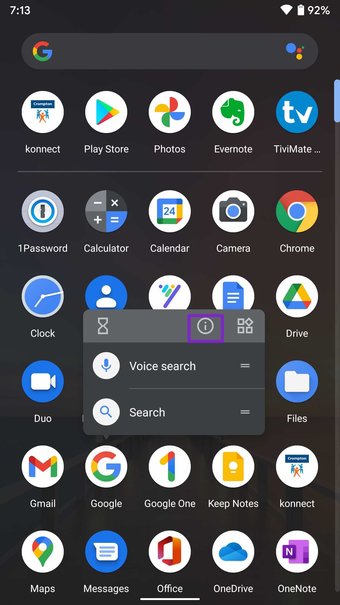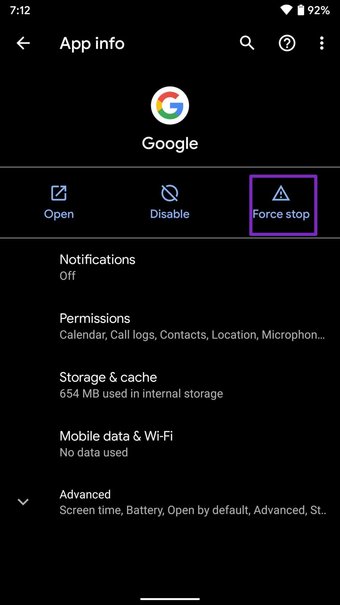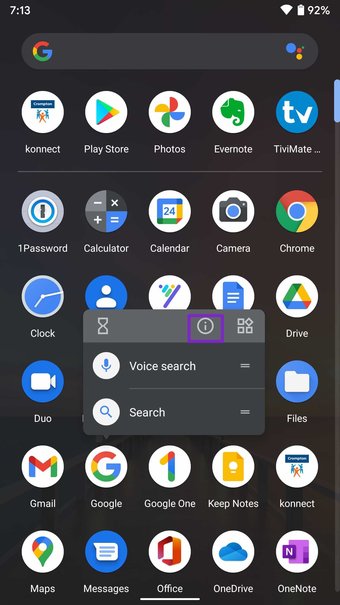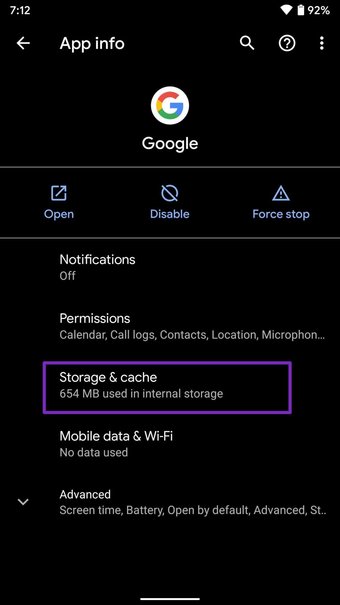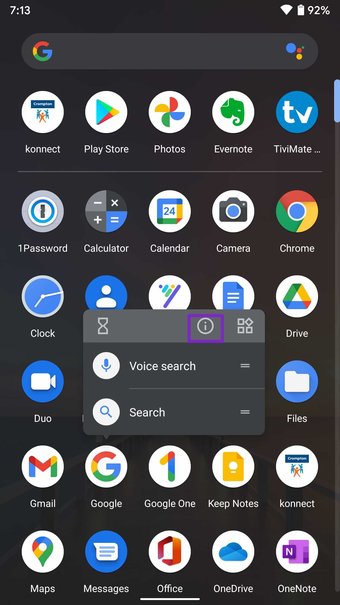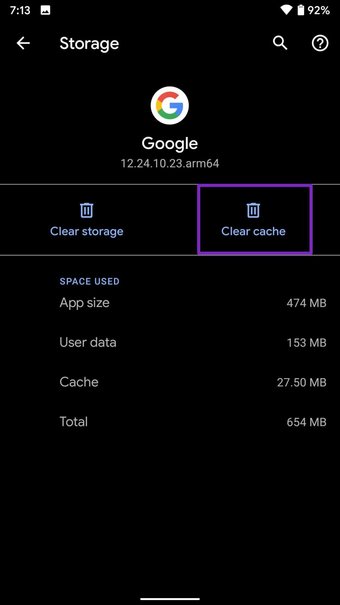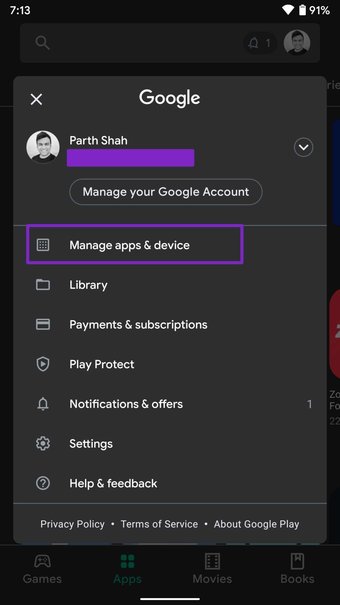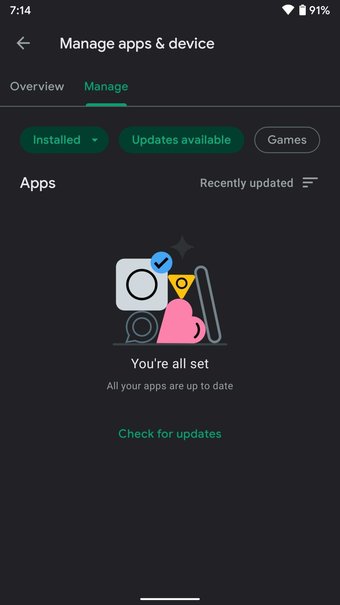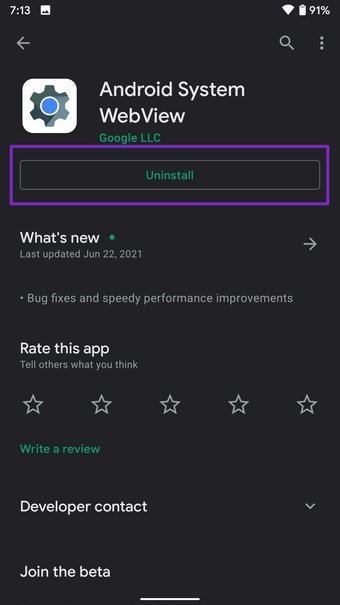本日の IO 2023 イベントで、Google は、ユーザーにとってナビゲーションと探索をより簡単かつ便利にすることを目的とした、Google マップのさまざまなアップデートを発表しました。最も重要なアップデートの 1 つは、地図ルートで利用できるようになった新しい「イマーシブ ビュー」機能です。 「イマーシブ ビュー」は昨年の Google I/O で導入され、重要な場所の 3D のようなビューを提供しました。場所やランドマーク。しかし、今年、Google はこのテクノロジーをさらに一歩進め、ルート全体で利用できるようにします。 コンピューター ビジョンと AI を使用して、何十億ものストリート ビューと航空写真を詳細なデジタル画像に結合します。ルートについて知る必要があるすべてを一度に確認できます。この技術は、道案内をしながら、自転車レーン、歩道、交差点、駐車場など、すべてのルートデータを一度に表示します。また、1 日を通して空気の質や交通量がどのように変化するかを示すタイム スライダーもあります。 ビデオ形式はサポートされていません このエクスペリエンスは米国で夏に開始され、15 種類に拡大される予定です。年末までに各都市へ。この恩恵を受ける都市としては、アムステルダム、ベルリン、ダブリン、フィレンツェ、ラスベガス、ロンドン、ロサンゼルス、ニューヨーク、マイアミ、パリ、シアトル、サンフランシスコ、サンノゼ、東京、ベニスなどがあります。 さらに、Google は、今日から利用できる新しい Aeriel View API を起動することにより、これを独自のアプリに組み込むことを希望する開発者がこのエクスペリエンスを利用できるようにします。 Google はまた、フォトリアリスティック Read more…